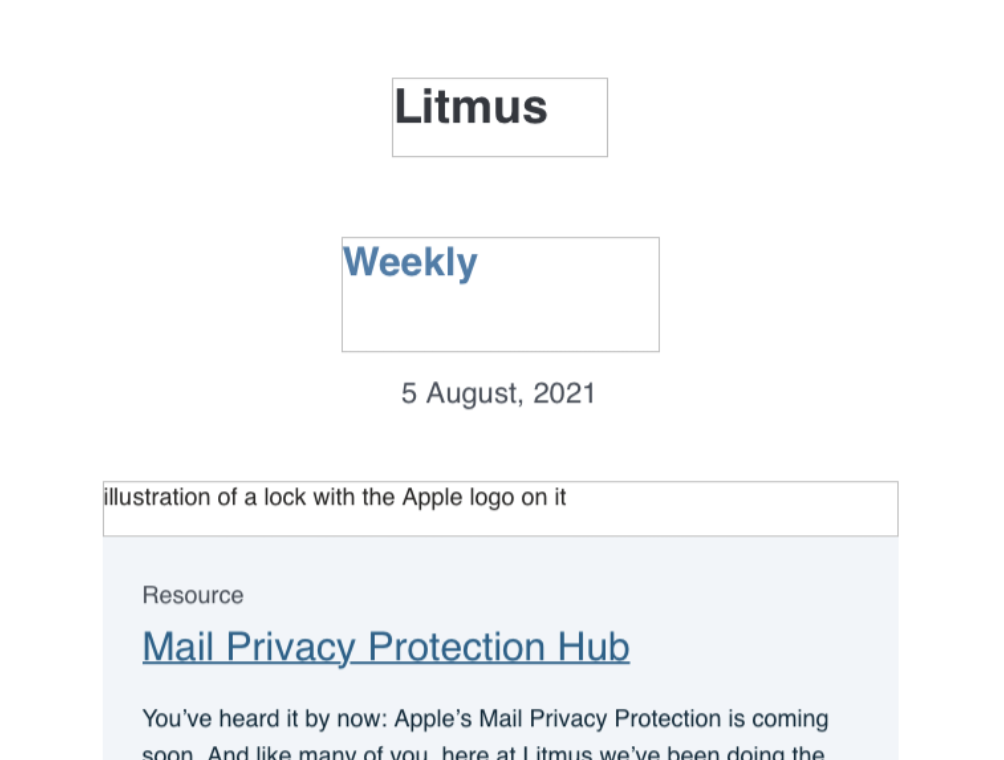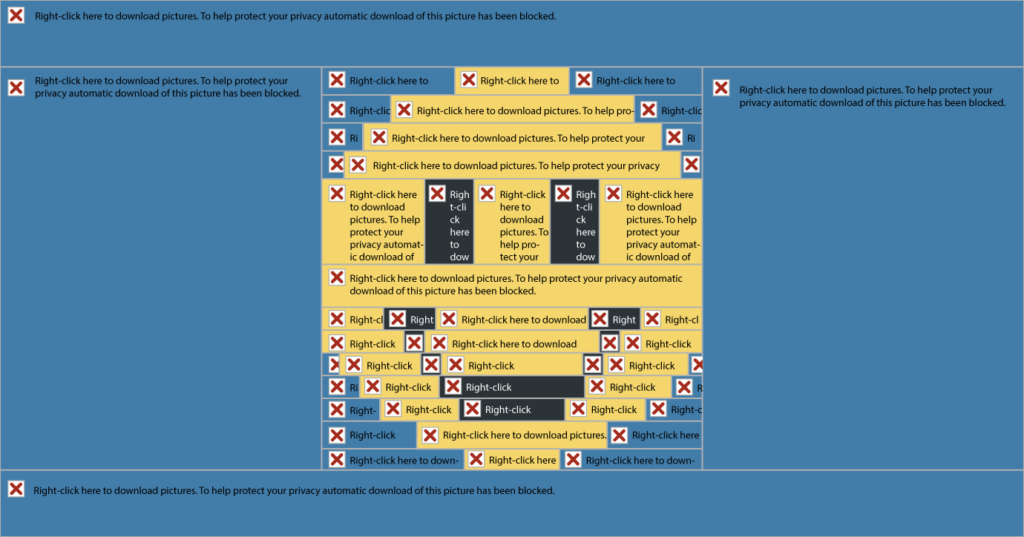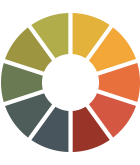E-Mail-Bildblockierung: Antworten auf das Was, Warum, Wo, Wer und Wie
Veröffentlicht: 2021-08-17Wenn Sie im E-Mail-Marketing tätig sind, haben Sie wahrscheinlich gehört, dass Sie keine All-Image-E-Mails senden sollen. Dafür wurden viele Gründe genannt. Ihre E-Mail landet im Spam. Ihre Zuschauer können es nicht sehen. Es ist schlecht für die Zugänglichkeit. All das waren gute Gründe. Aber mit der Weiterentwicklung der E-Mail hat sich die Landschaft verändert. Sehen wir uns an, wie sich die sich ändernde Landschaft auf Bilder in E-Mails ausgewirkt hat, und aktualisieren wir einige unserer Best Practices für 2021 und darüber hinaus.
Ich begleite Sie durch:
- Was ist das Blockieren von E-Mail-Bildern?
- Warum Bilder nicht angezeigt werden
- Wo sie standardmäßig deaktiviert sind
- Wer würde E-Mail-Bilder blockieren?
- So optimieren Sie für Bilder aus
Was ist das?
E-Mail-Bildblockierung ist die Praxis, bei der Bilder in E-Mails blockiert oder von E-Mail-Clients oder Unternehmensservern nicht angezeigt werden. Dies führt dazu, dass Bilder in E-Mails nicht angezeigt werden, wie diese mit fast keinem Bild-ALT-Text:
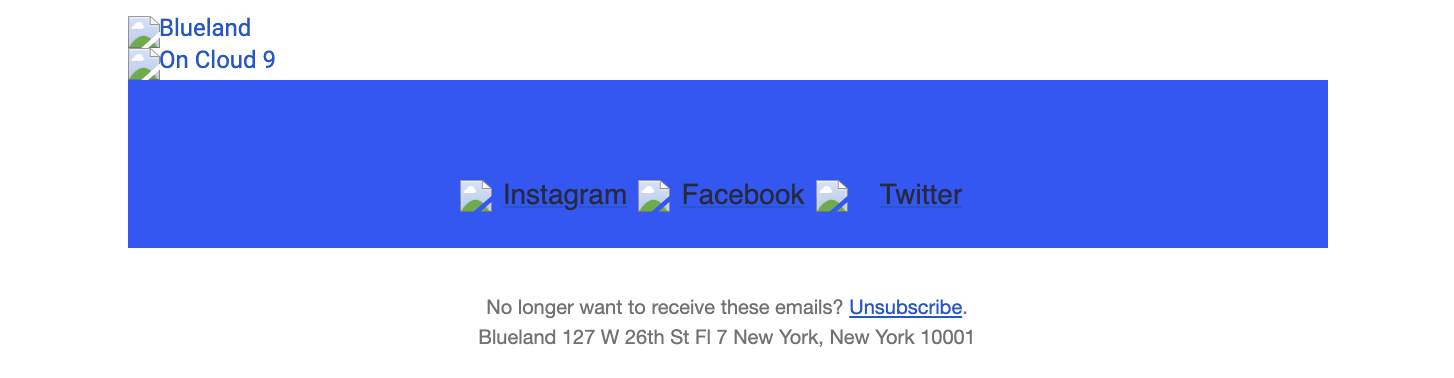
Oder dieser mit besserem Bild-ALT-Text (sieht aber immer noch nicht gut aus, oder?):
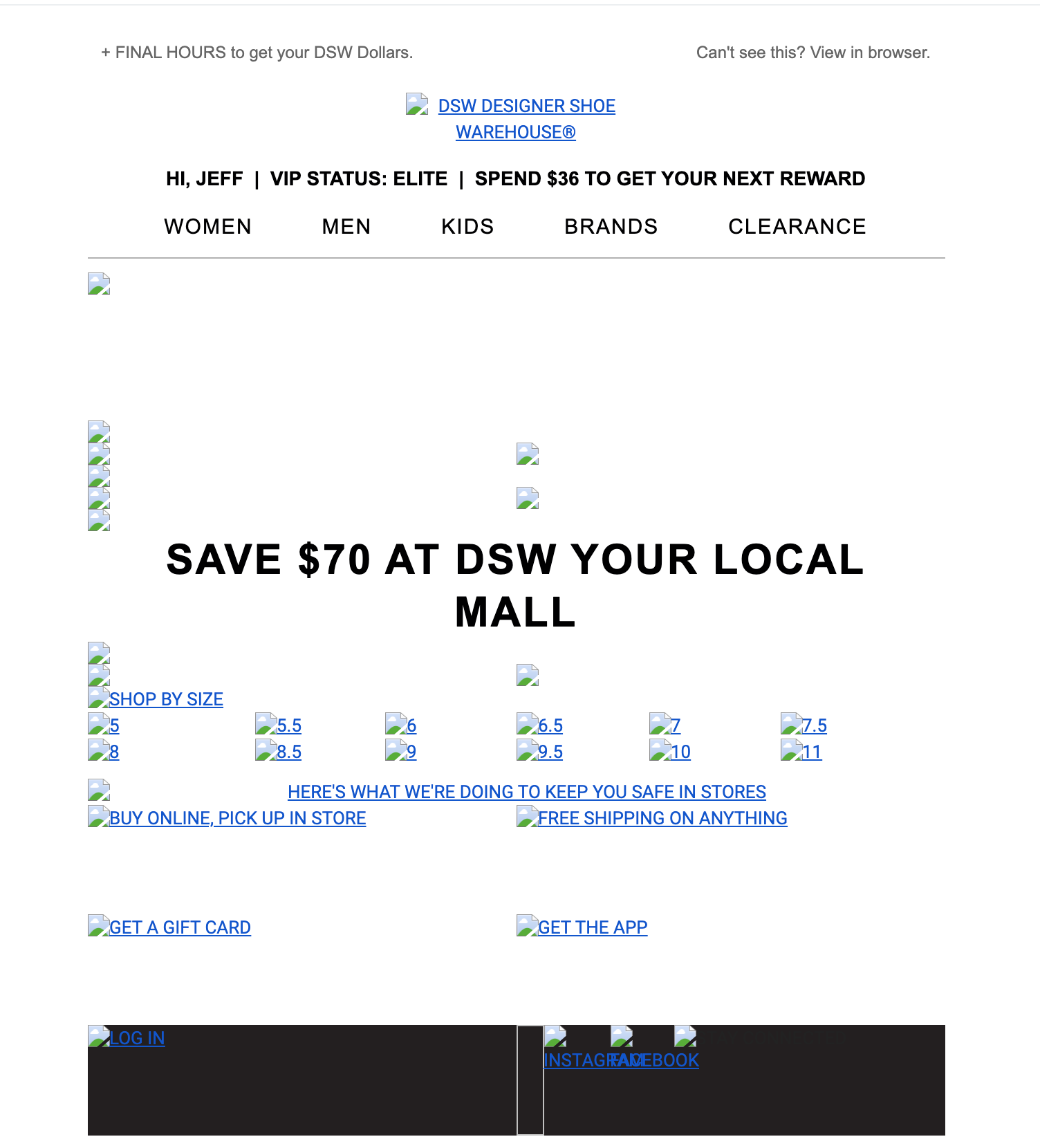
Warum passiert das?
Es gibt mehrere Gründe, warum E-Mail-Clients Bilder blockieren oder standardmäßig deaktivieren. Der wichtigste Grund ist die Sicherheit. Microsoft behauptet, dass sie Bilder blockieren, um ihren Lesern zu helfen, potenziell anstößige Inhalte zu vermeiden und sie vor bösartigem Code zu schützen. Sie bieten auch den Punkt, dass das standardmäßige Blockieren der Bilder Personen mit geringeren Bandbreiten ermöglicht, zu wählen, ob sie diese Bandbreite zum Herunterladen von Bildern verwenden möchten oder nicht.
Für E - Mail - Clients , die Bilder standardmäßig aktiviert haben, viele von ihnen verwenden Bild - Proxy - Server die Bilder anstatt die Bilder kommen direkt von den externen Hosts zu hosten. Auf diese Weise können die E-Mail-Clients nach Viren und Malware suchen, bevor die Bilder den Posteingang erreichen, wodurch die Notwendigkeit der Bildblockierung als Sicherheitsfunktion verringert wird.
Das Argument Bandbreite wäre immer noch ein guter Grund, die Bildblockierung zu aktivieren, aber alle von uns getesteten mobilen E-Mail-Clients lassen Bilder standardmäßig zu. Abonnenten müssen wirklich graben, um herauszufinden, wie sie Bilder für ihre mobilen Geräte deaktivieren können. Umso wichtiger ist es für E-Mail-Marketer, sicherzustellen, dass alle verwendeten Bilder optimiert sind.
Wo werden E-Mail-Bilder blockiert?
In der Vergangenheit haben viele E-Mail-Clients Bilder standardmäßig blockiert. Heutzutage sind die Outlook-Desktop-Clients die größten Übeltäter. Die meisten anderen E-Mail-Clients, mit Ausnahme von AOL, zeigen standardmäßig Bilder an.
Webmail-Clients
| E-Mail-Client | Standardbildstatus | Rendert ALT-Text | Rendert formatierten ALT-Text |
| Google Mail | ein ✓ | ja ✓ | ja ✓ |
| AOL-Mail | aus | ja ✓ | ja* ✓ |
| Yahoo! E-Mail | ein ✓ | nein | nein |
| Outlook.com | ein ✓ | ja ✓ | ja ✓ |
| Büro 365 | ein ✓ | ja ✓ | ja ✓ |
*ALT-Text hat immer noch einen Unterstrich.
Desktop-Clients
| E-Mail-Client | Standardbildstatus | Rendert ALT-Text | Rendert formatierten ALT-Text |
| Ausblick 2007-2019 | aus* ✘ | ja** ✓ | nein |
| Outlook (Mac) | aus* ✘ | ja ✓ | ja ✓ |
| Apple-Mail | ein ✓ | ja ✓ | ja ✓ |
| Büro 365 | aus | ja** ✓ | nein |
| Office 365 (Mac) | aus | ja ✓ | ja ✓ |
| Windows 10 Mail | ein ✓ | nein | nein |
*Dies war ab Outlook 2016 deaktiviert, aber wir konnten nicht testen, ob dies immer noch der Fall ist.
**Dies wird nach der Warnmeldung gerendert und nur, wenn Bilder deaktiviert sind. Wenn ein Bild beschädigt ist, wird der ALT-Text nicht gerendert.
Mobile Clients
| E-Mail-Client | Standardbildstatus | Rendert ALT-Text | Rendert formatierten ALT-Text |
| Google Mail | ein ✓ | ja ✓ | ja ✓ |
| AOL-Mail | ein ✓ | ja ✓ | ja ✓ |
| Yahoo! E-Mail | ein ✓ | ja ✓ | ja ✓ |
| iPhone (iOS-Mail) | ein ✓ | ja ✓ | ja ✓ |
| Samsung Mail | ein* ✓ | ja ✓ | ja ✓ |
| Ausblick | ein ✓ | ja ✓ | ja ✓ |
*Dies war das letzte Mal, als wir nachgesehen haben, aber wir konnten nicht testen, ob dies immer noch der Fall ist.
Ist eine reine Bild-E-Mail also ein Todesurteil für Ihre E-Mail? Laut dem Marktanteil von E-Mail-Clients ist Outlook zwar der viertbeliebteste E-Mail-Client, macht jedoch nur 6% der E-Mail-Öffnungen aus. Aber da Outlook Bilder – und damit das offene Tracking-Pixel – standardmäßig blockiert, wissen wir nicht, wie genau das ist.
Es besteht also die Möglichkeit, dass es dir gut geht. Aber wie bei allem, was mit E-Mails zu tun hat, hängt es davon ab, wer Ihr Publikum ist. Wenn Sie überdurchschnittlich viele Outlook-Abonnenten haben (wenn Sie B2B sind, besteht eine gute Chance, dass Sie dies sind), dann könnten Sie in Schwierigkeiten geraten.
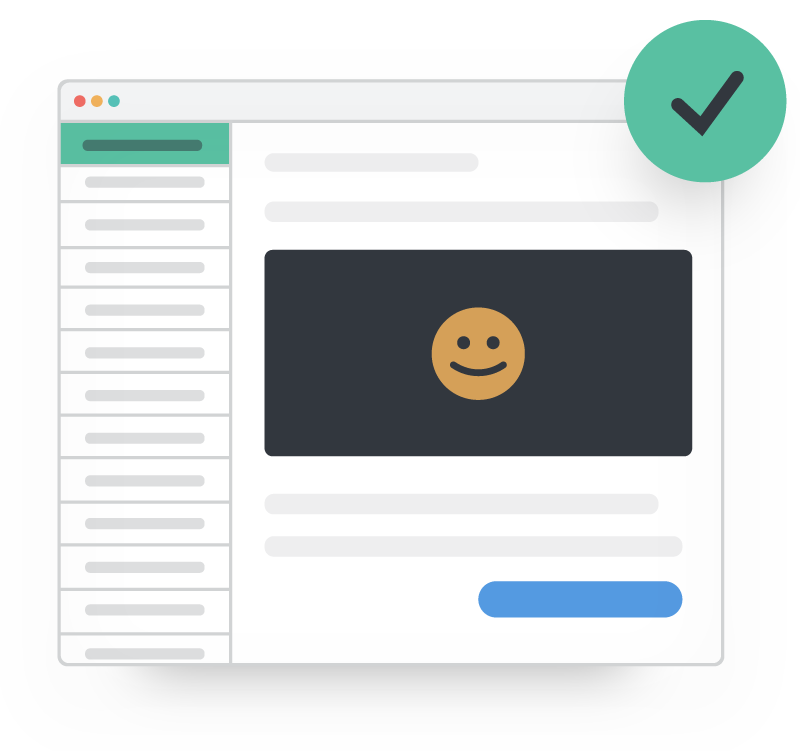 | Keine kaputten E-Mails mehr Zeigen Sie eine Vorschau Ihrer E-Mails auf über 100 E-Mail-Clients, Apps und Geräten an, um ein markengerechtes, fehlerfreies Abonnentenerlebnis zu gewährleisten – mit und ohne aktivierten Bildern. Erfahren Sie, wie → |
Wer blockiert seine E-Mails vom Laden von Bildern?
Es gibt keine wirkliche Möglichkeit zu sagen, wie viel Ihres Publikums von der Bildblockierung betroffen ist, da die Öffnungsraten anhand einer Bildpixellast gemessen werden. Kein Laden des Bildes bedeutet, dass kein Öffnen verfolgt wird.
Laut unseren früheren Untersuchungen, als Gmail im Jahr 2013 zum ersten Mal Bilder standardmäßig aktivierte, haben 43 % der Gmail-Benutzer E-Mails mit deaktivierten Bildern angezeigt. Ist das ein Hinweis darauf, was Outlook-Benutzer tun? Es könnte sein, aber wir können es nicht wissen.
Da Sie nicht genau sagen können, wie viele Ihrer Zielgruppen E-Mails ohne Bilder öffnen, ist es am besten, Ihre E-Mails unter Berücksichtigung der Bildblockierung zu erstellen, um die beste Erfahrung für alle zu gewährleisten.
Wie können Sie E-Mails für deaktivierte Bilder optimieren?
Es gibt mehrere Möglichkeiten, eine E-Mail zu codieren, um auch bei Clients, bei denen die Bilder blockiert sind, ein großartiges Erlebnis zu bieten. Wir werden hier in sie eintauchen.
Verwenden Sie so viel wie möglich Live-HTML
Der beste Weg, E-Mails zu codieren, um maximale Zugänglichkeit zu gewährleisten, besteht darin, E-Mails mit Live-HTML zu codieren. Das bedeutet, dass kein Text (insbesondere Schlüsselinformationen) in ein Bild eingefügt wird. Lassen Sie Schaltflächen und Text mit HTML codieren, anstatt sie als Grafik zu erstellen. Verwenden Sie Bilder speziell für Bilder.
Live-Text
Halten Sie Ihren Text in Absatz- und Kopfzeilen-Tags. Markenstile sind wichtig, aber nicht wichtiger, als an die Erfahrung Ihres Abonnenten zu denken.
Magic Spoon leistet hervorragende Arbeit, wenn ihre Bilder richtigen ALT-Text enthalten, aber es wäre sehr einfach, diese als Live-Text in einem <p>-Tag zu haben, um eine viel wirkungsvollere Version ohne Bilder zu erhalten, wie es Ace Hardware getan hat:
| Magic Spoon E-Mail mit deaktivierten Bildern | Ace Hardware-E-Mail mit deaktivierten Bildern |
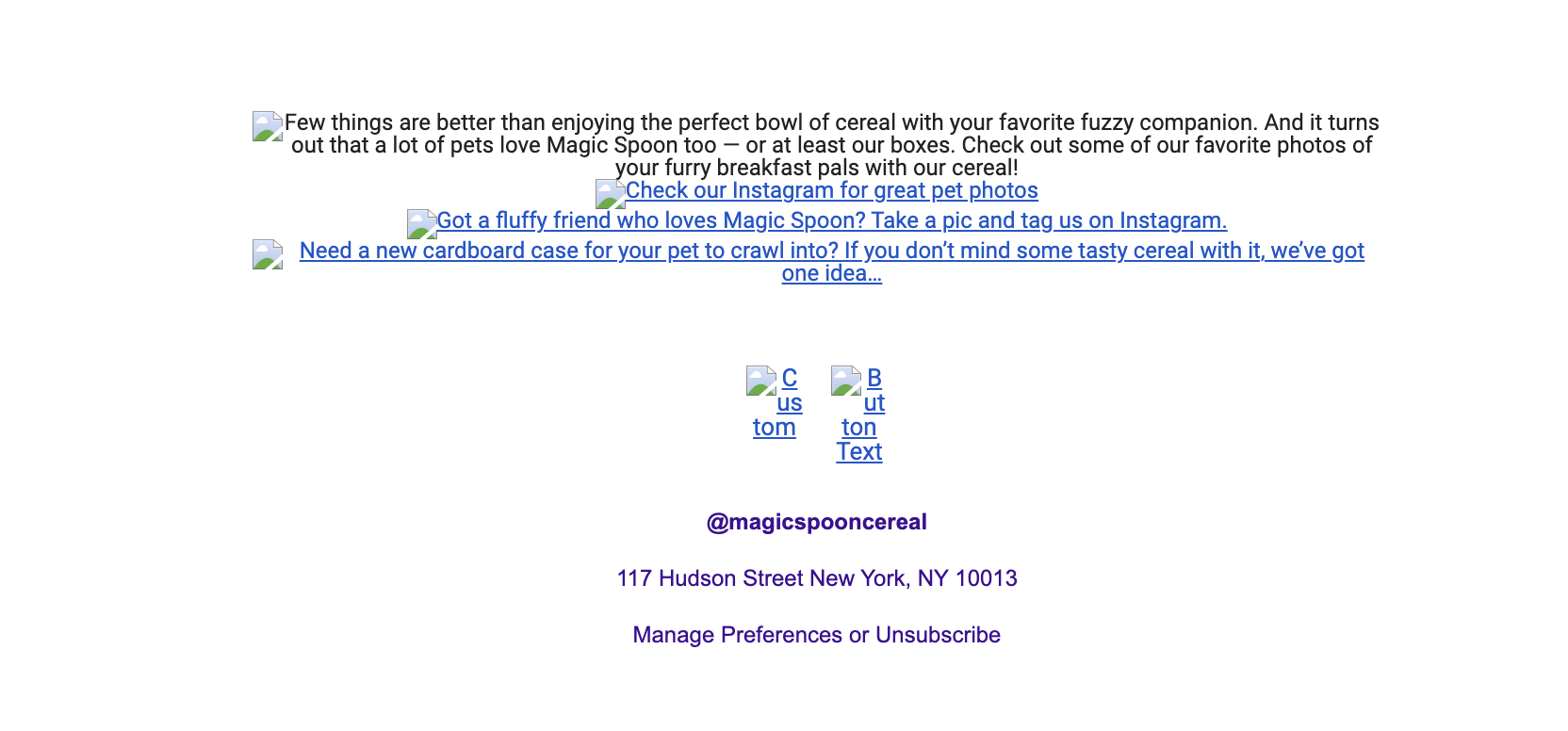 | 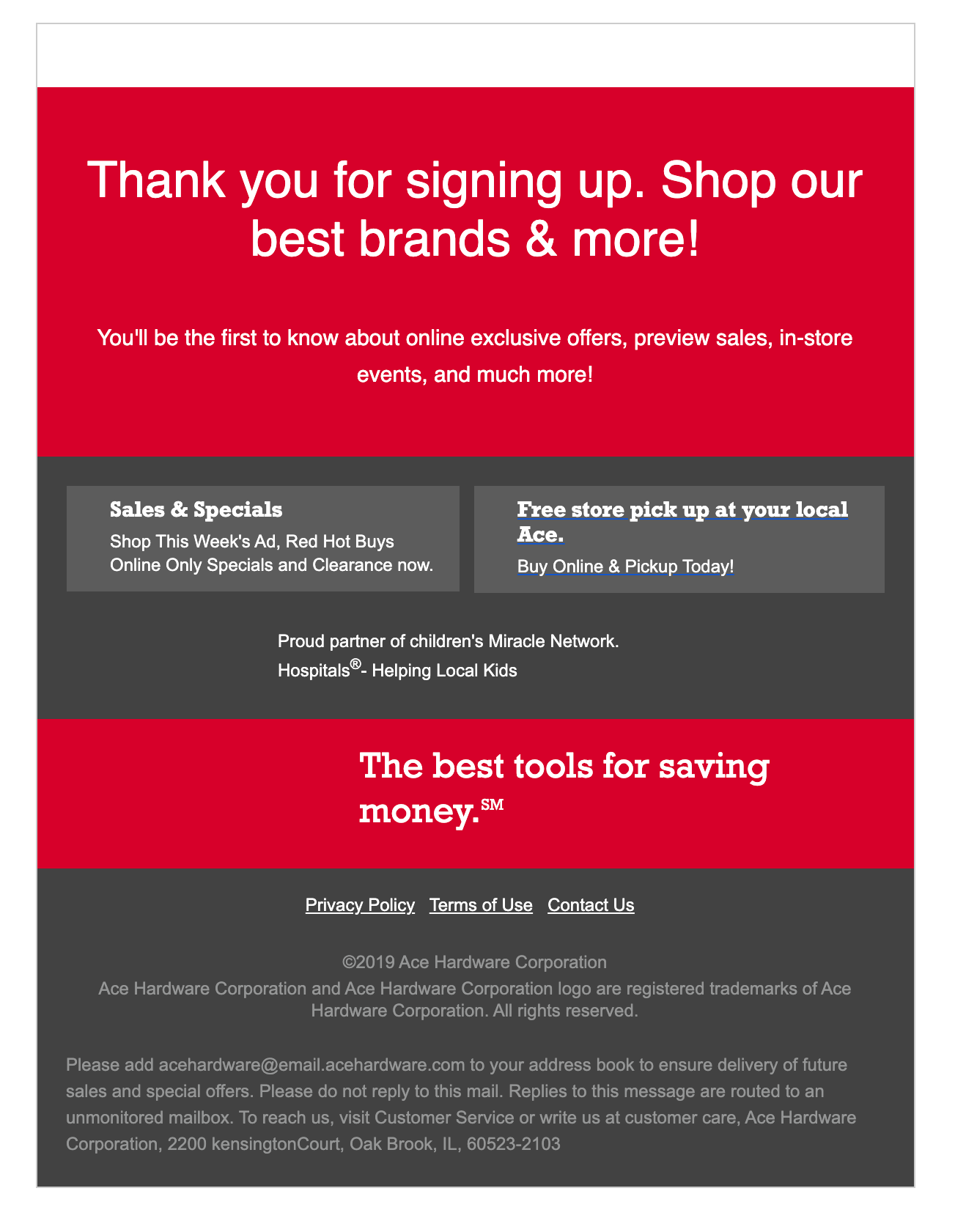 |
Ich hoffe, sie haben zumindest Alt-Text. Ich kann mir nicht vorstellen, dass dies länger als 1-2 Stunden dauert. 2 Code 2 verbessert die Zugänglichkeit. Und Sie kennen meine Haltung… Wenn Sie nur aus Branding-Gründen eingebrannten Text erstellen, kümmern Sie sich mehr um Ihre Schriftart als um Ihre Abonnenten mit Einschränkungen
— Anne Tomlin (@pompeii79) 3. August 2021
Kugelsichere Knöpfe
Die Verwendung von Live-Text in Calls-to-Action (CTAs) ist zwingend erforderlich. Als Haupttreiber für Ihre E-Mail möchten Sie sicherstellen, dass Ihre CTAs unabhängig von der Erfahrung Ihrer Abonnenten angezeigt werden. Verwenden Sie eine kugelsichere Schaltfläche, um dies zu erreichen, und stellen Sie sicher, dass Ihre CTAs immer angezeigt werden:
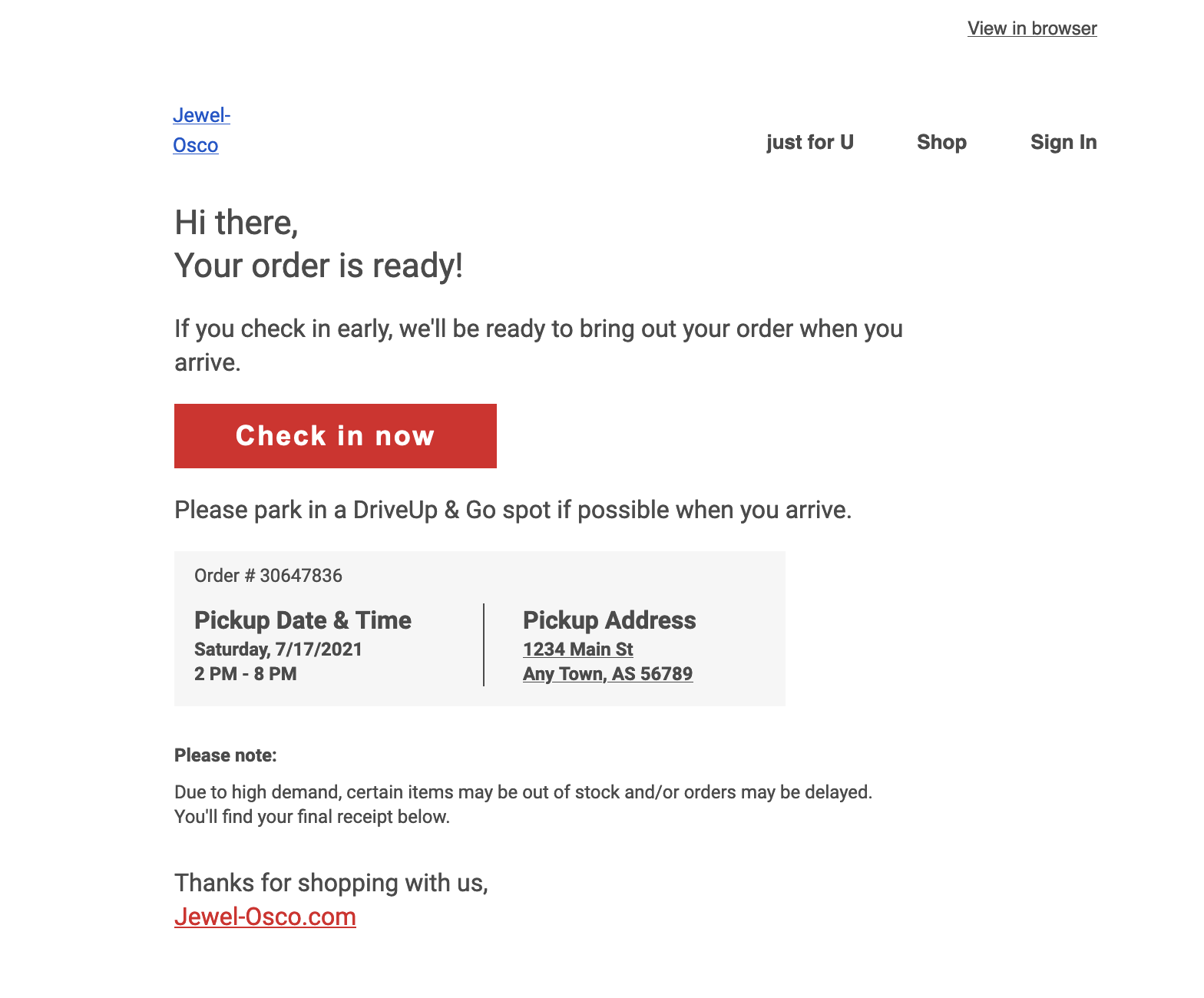
Hintergrundbilder
Fangen Sie keinen Text in Ihren Bildern ein. Aber das bedeutet nicht, dass Sie kein schönes Design haben können. Um das Beste aus beiden Welten herauszuholen, verwenden Sie ein Hintergrundbild mit Live-Text darüber. Dadurch wird sichergestellt, dass Ihre Nachricht auch bei ausgeschalteten Bildern ankommt.
Fügen Sie Hintergrundfarben zu den Hintergrundbildern hinzu, um sicherzustellen, dass Ihre E-Mail immer noch faszinierend und markenkonform ist (Sie möchten keinen riesigen weißen Raum – es sei denn, das ist das Aussehen, das Sie anstreben). Stellen Sie einfach sicher, dass Sie Ihren ALT-Text so formatieren, dass er im Fallback der Hintergrundfarbe angezeigt wird und nicht verloren geht. Wie dieses Beispiel:
| Bilder an | Bilder aus |
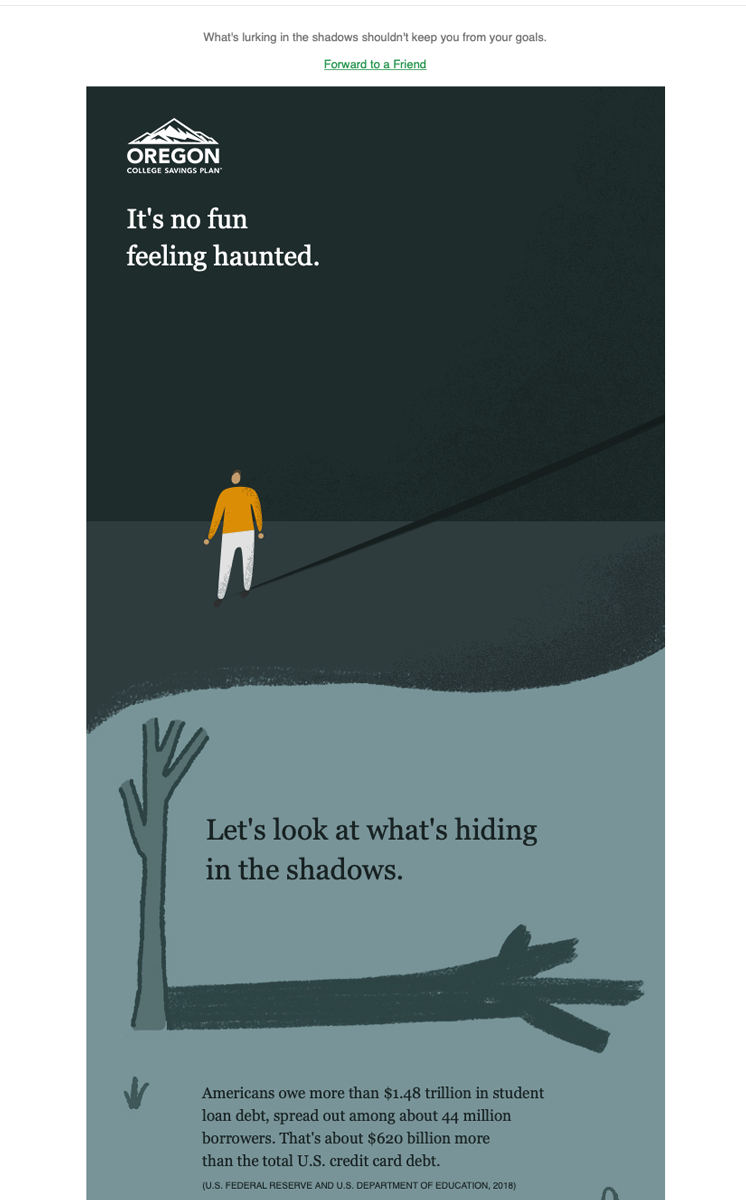 | 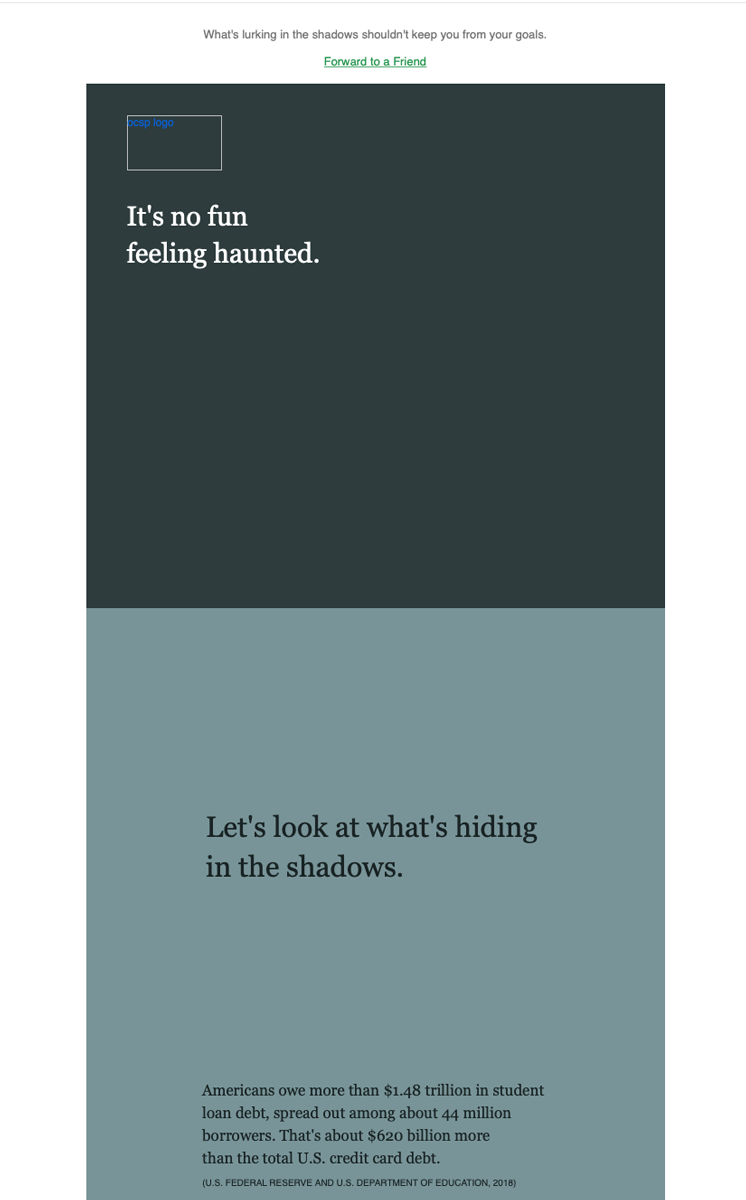 |
Live-Codierungs-E-Mails können schwieriger sein als „ein Bild einzufügen“, aber wenn Ihre E-Mail codiert ist, sind Änderungen am Text viel einfacher und schneller, als Änderungen an einem Bild vorzunehmen und es erneut hochladen zu müssen. Mit all den heute verfügbaren Tools (wie dem Visual Editor von Litmus) ist es einfacher denn je, eine E-Mail zu erstellen, ohne nur Bilder zu verwenden.
Verwenden Sie ALT-Text oder stilisierten ALT-Text
ALT-Text ist der Text, der angezeigt wird, wenn Bilder nicht angezeigt werden oder laut vorgelesen wird, wenn Ihr Abonnent einen Screenreader verwendet. Wie in der Support-Tabelle weiter oben gezeigt, wird ALT-Text fast überall unterstützt. An einigen Stellen können Sie den ALT-Text sogar so formatieren, dass er dem tatsächlichen Text in Ihren Bildern ähnelt.
Die Verwendung von ALT-Text hilft Personen mit aktivierter Bildblockierung (und denen, die Bildschirmleseprogramme verwenden) zu wissen, was in den Bildern enthalten ist. Ich weiß, dass ich oft Schwierigkeiten habe, herauszufinden, was ich für ALT-Text für Bilder schreiben soll, daher sind hier vier hilfreiche Tipps.
ALT-Text muss nicht trocken sein.
Fügen Sie Ihren ALT-Textbeschreibungen Emotionen hinzu, um Ihre Bilder zu beleben. Sehen Sie sich zum Beispiel dieses Bild an:

Anstelle von "Taylor Davis' Headshot" verwenden Sie "Taylor Davis, in einem unerwarteten Moment beim lauten Lachen erwischt".
Berücksichtigen Sie den Kontext Ihrer Bilder.
Ja, beschreibend, aber der Kontext ist der Schlüssel. Schauen wir uns zum Beispiel dieses Bild an:
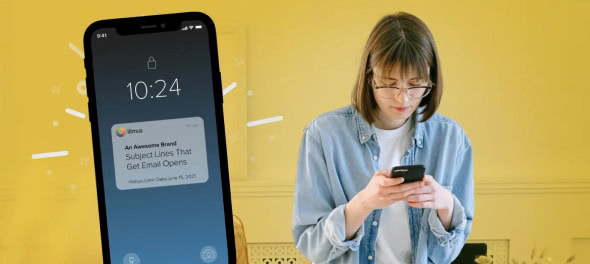
"Person, die auf ihr Telefon schaut und dann eine Nahaufnahme des Bildschirms mit einer Benachrichtigung für eine E-Mail" ist ein anständiger ALT-Text. Wenn es in dem Artikel jedoch um Tipps zur Betreffzeile geht, dann ist „eine Popup-Benachrichtigung mit einer überzeugenden Betreffzeile“ ein relevanterer und hilfreicherer ALT-Text.
Lassen Sie den ALT-Text für dekorative Bilder leer.
Bildbasierte Aufzählungszeichen oder horizontale Linien benötigen keinen ALT-Text. Wenn das Bild rein dekorativ und nicht funktional ist, würde das Hinzufügen von ALT-Text die Leser nur von Ihrer Nachricht ablenken.
Sagen Sie den Leuten nicht, dass sie Bilder herunterladen sollen.
Früher hielt ich so etwas für genial, weil heruntergeladene Bilder bedeuteten, offene Daten zu erhalten:

Dies scheint eine lustige und clevere Möglichkeit zu sein, Leute dazu zu bringen, Bilder herunterzuladen, aber jeder mit einem Screenreader kann sich ausgeschlossen fühlen. ALT-Text sollte verwendet werden, um die Erfahrungen aller Ihrer Abonnenten zu verbessern.
So codieren Sie ALT-Text
Das Hinzufügen von ALT-Text zu Bildern ist so einfach wie das Hinzufügen des ALT-Attributs zu Ihrem Image-Tag: